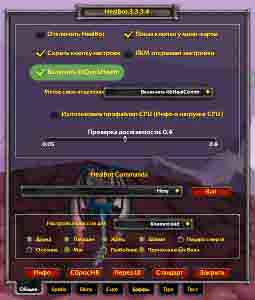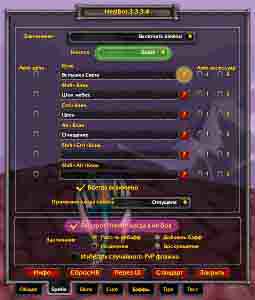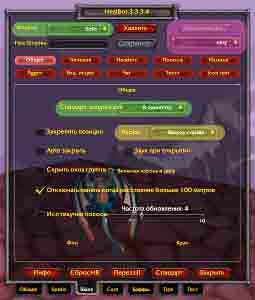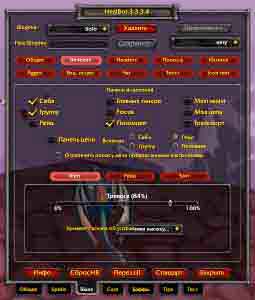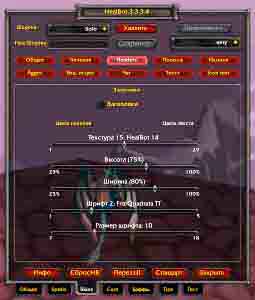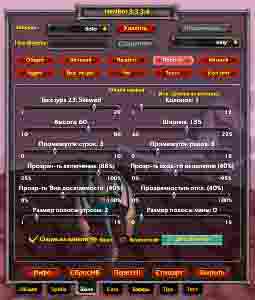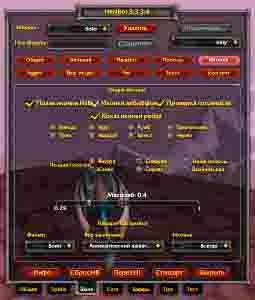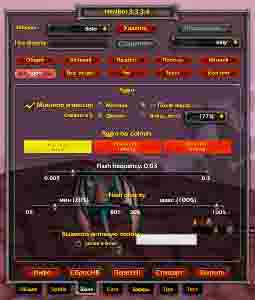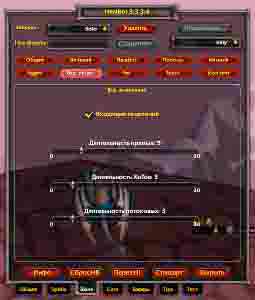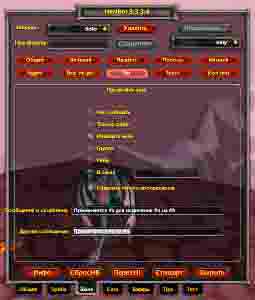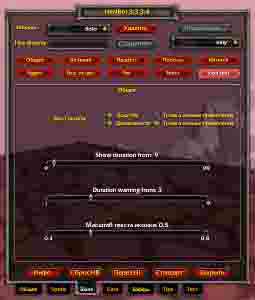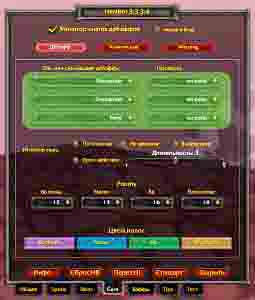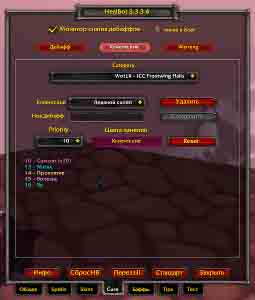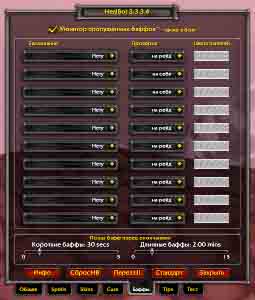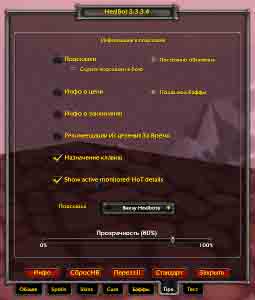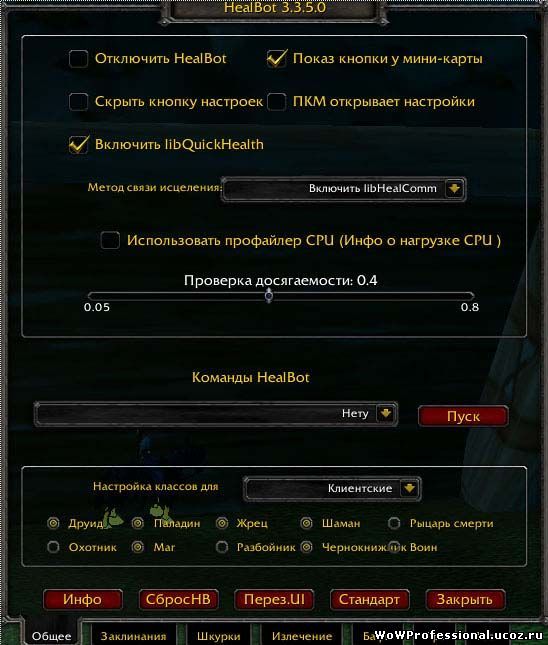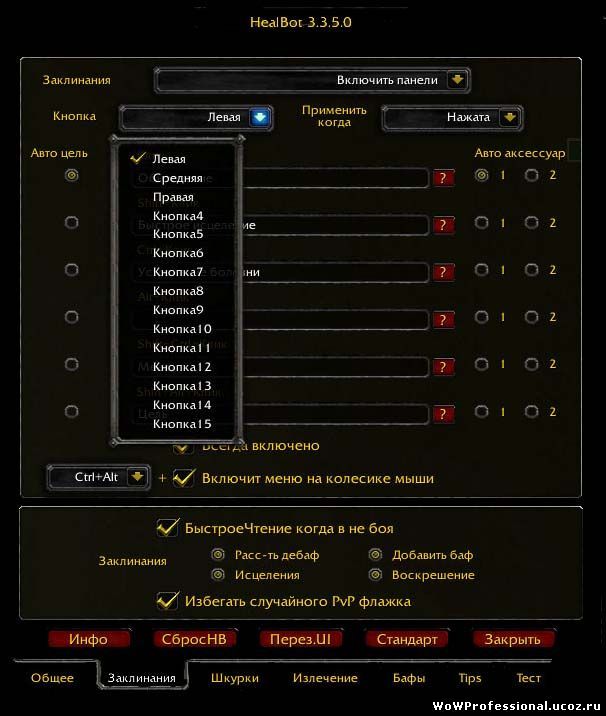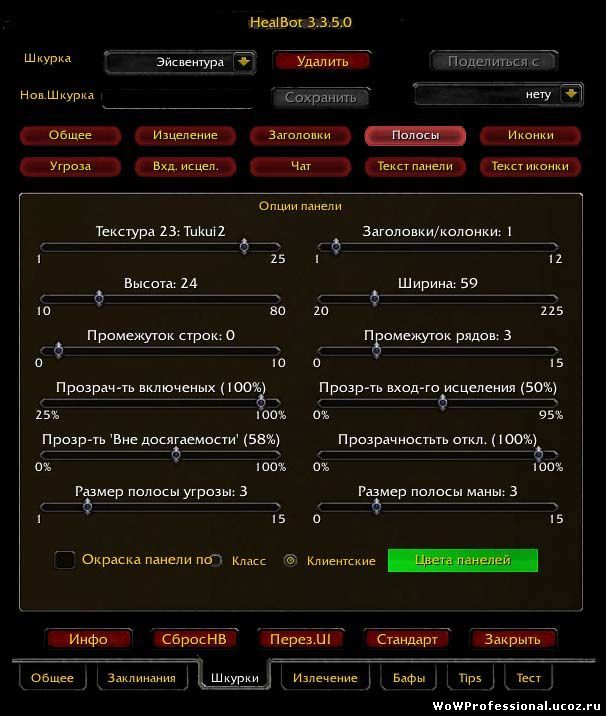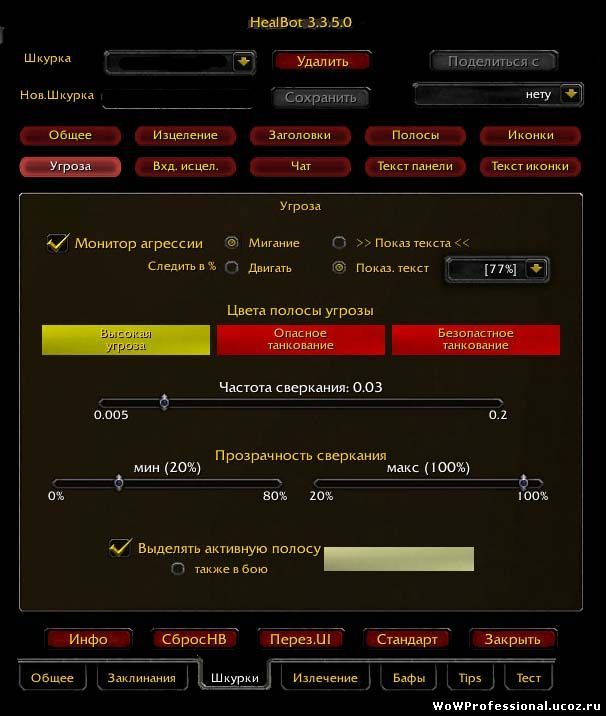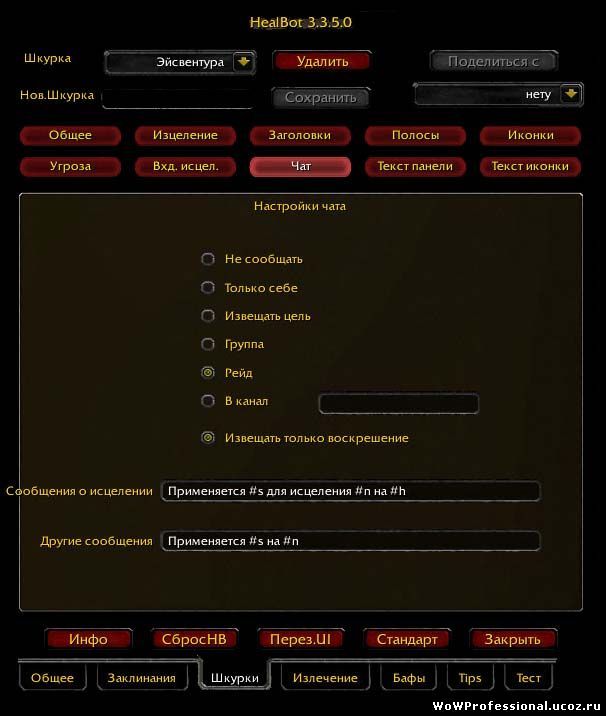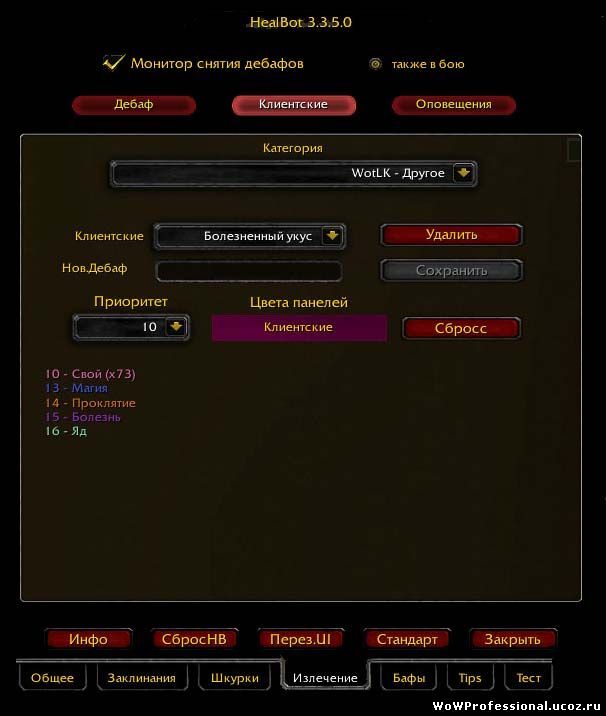Как настроить аддон HealBot. Хилбот.
В этом гайде я постараюсь по полочкам разложить информацию о том, как наиболее профессионально настроить аддон Хилбот, дабы облегчить путь всех хиллеров к профессиональному самосовершенствованию.
Рассмотрим первую вкладку «Общее».
Я считаю, что с первыми галками у вас проблем не возникнет, только хочу отметить, что необходимо вам включить libQuickHealth – библиотека для ускоренного обновления ХП, при выключении увеличивается плавность. Тут придётся выбирать: либо быстрота обновления, либо приятные ощущения при игре. На этой же странице далее есть настройки для профессиональных пользователей, поэтому я пока не буду о них рассказывать. Друзья, если вы что то не поняли, то можно внизу посмотреть видео по настройке Хилбота.
Рассмотрим страничку «Spells»
Эта вкладка является самой сложной. Здесь настраивается сочетание клавиш мыши и клавиатуры, при помощи которых происходит весь процесс хиления. Новые многофункциональные мышки, конечно, расширят ваши способности.
Вверху, на картинке, виден переключатель для кнопок мышки, я пометил его зелёным цветом. Именно здесь задается полное сочетание мыши с клавой: клики с кнопкой «Shift», «Alt», или просто клики. Перед настройкой полностью распланируйте, какие заклинания и на какие кнопки вы хотите разместить, предварительно разбив на группы: обычные хилы, дебафы, АоЕ хилы, сервисные способности: типа щитов и так далее.
После создайте правила. К примеру:
За простые хилы отвечает кнопка правая, средняя, левая.
За АоЕ хилы – левая кнопка + «Shift», если вы жрец – правая и средняя.
Для диспелла можно назначить «Ctrl» + правая, левая.
На сервисные, к примеру, ставим кнопки боковые и сними сочетания.
Сейчас я могу вам продемонстрировать раскладку кнопок для Холи паладина, Рестора шамана, Дисц приста, Рестора друля, Холи приста.
После того, как вы все продумали, нужно распихать все в настроечках. Желтым кружком я пометил функцию выбора команд и заклинаний. Кликаем на кнопку, выбираем команду или заклинание и тиснем на кнопочку выбора той команды или заклинания, с которым вы уже определились заранее.
Розовым цветом я пометил функцию очень умного каста. Если всё работает, то когда вы не в бою левой кнопкой вы сможете воскрешать, бафать, диспелить. Хилбот всегда сам определяет, что необходимо сделать именно в настоящее время. Это просто супер функция. Когда выходишь из боя, то можно тыкнуть левой кнопкой на сдохшего товарища и HealBot его подымет.
Следующая вкладка «Skins»
В этой вкладке обычно все начинают ломать головы, ноги и руки, но если разобрать все по полочкам, то вы ни за что не пожалеете, что сделали это. Здесь мы настраиваем внешний вид хилбота. Здесь же настраиваются все шкурки для всех случаев.
Розовым цветом отмечена функция «Поделиться с». Если вы имеете друзей, то добавив их в пати, можно попросить все настроить. Друг выбирает вас в своем списке и жмакает «Поделиться с», хилбот задаст вопрос тип «Согласны ли вы», если согласны, то нстройки друга станут вашими.
Так же есть опции для всех шкурок. Здесь, думаю, проблем у вас не возникнет. Осталось только разобрать меню якоря. Якорь определяет точку роста хилбота по приходу новых групп либо участников. У меня он растет вниз и влево, так как якорь справа вверху. Значение всегда задается в зависимости от параметров расположения на экране хилбота.
Зеленым цветом пометил функцию сопоставления к конкретным ситуациям конкретных шкурок. С верху из представленного списка выбираем шкурку и клацаем на ситуацию «Стандарт. Шкурка для…». И в этой ситуации будет использоваться шкурка, которую вы определили. Благодаря этому вы настроите хилбот для разных вещей, например: рейдов в 10, 25 человек, арены, БГ и соло.
Если вы захотели создать свою шкурку, то сохраняем текущую, тискаем функцию «Новая шкурка», вписываем название и меняем в дополнительных вкладочках то, что вы хотите изменить. Десять кнопок размещенных в два ряда – это они и рассмотрим мы их поподробнее:
«Лечение». Здесь настраивается фильтрация и сортировка плашек. Если вы включите «Группу», «Танков», «Себя», то плашки перенесутся в начало списка. Внизу присутствуют три вкладки: «Рейд», «Alert», «Sort». Они имеют ряд дополнительных функций, например в рейде отключаются отображения групп, в «Сорте» настраиваются плашки по именам и классам и так далее.
«Headers». Эта вкладка предназначена для настройки заголовков. Если вы начинали сортировать все по группам, то названия все заголовки будут носить следующее: «Группа1», «Группа2», и так дальше. Если рассортировать по классам, то названия будут: «Маги», Паладины», «Присты» и так дальше. Если вы отобразите фокусы танков, то еще получите такие названия как «Танки» и так далее.
«Полосы» — здесь происходит настройка всех полос и их внешнего вида, и здесь предельно все ясно. Крутим ручки в соответствии с количеством людей, которое вы предполагаете вывести этой шкуркой.
«Иконки» — тут все просто. Хилбот отображает важные для хилов иконки. Настраивается размер и позиция всего отображения, так же возможность убирания ненужных иконок. Внизу имеется фильтр, где выберем класс, спелл и ставим галку отображать ее или нет в этом необходимости.
«Аггро» — Здесь отображается аггро, что для хилов очень полезно. Тут настраивается цвет, как отобразить: морганием или подкрашиванием, выведением уровня угрозы или не надо.
«Входящее исцеление» — здесь можно настроить параметры того, как будет отображаться входящий хил и отличатся от других хилов. Это необходимо, чтобы знать – кого уже лечат другие хилы, и лечить того кого ещё не начали лечить. Для Катаклизма это очень важная штука, да и на Личе не позволит распыляться.
«Чат» — здесь происходит управление спамом. Лучше его вообще вырубить, так как в нем абсолютно нет необходимости.
«Текст» — тут мы изменяем на плашках текст. Выбираем: будут ли видны классовые иконки, здоровье или исцеление входящее. Включается та инфа, которую вы захотите. Обычно я включаю только имя.
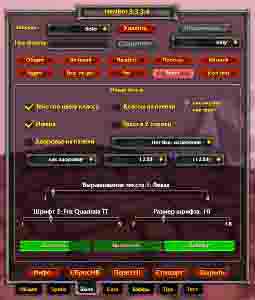
«Icon text» — в данной вкладке видоизменяется текст на иконках. Здесь ставится количество стаков и время заклинания. Время показывается ближе к завершению заклинания и хорошо видно когда оно закончится. «Только личные применения» — показывает текст именно на ваши заклинания.
Раздел «Cupe» в настройках аддона Хилбот
В этом разделе происходит управление диспелом. Выбираются те способности, которые вы используете при диспеле. На этом основании хилбот будет сам выбирать, что отображать.
У вас не будет постоянно отображаться то, что вы не сможете диспелить. Если ничего не выбрать, то ничего и не отобразится. Если вы выбрали здесь заклинания для диспела, то в окне «Spells» обязательно назначьте кнопочное сочетание. Цвета ставьте яркие – лучше видно.
Иногда хилам необходимо видеть энные дебафы, и те, что не диспелятся. Во вкладочке «Клиентские» дебафы уже забиты, но можно ввести и новый: выбираем категорию, пишем название и клацаем по «Сохранить».
Настройка бафов в аддоне Хилбот
Если у вас хилбот является основным помощником в бафах, то клацаем галочку «Монитор пропущенных бафов», дальше выставляем бафы и если хотите бафнуть всех сразу, то ставим проверку «Рейд». И выбираем цвет для фрейма персонажа если на нем нет бафа.
Настройка панели «Tips» в аддоне Хилбот.
Это возможные и невозможные подсказки. В основном все геймеры их вырубают, так как от них только одно раздражение. Но если есть желание, то клацайте на галочку «Подсказки».
Настройка вкладки «Текст» в аддоне Хилбот.
Найполезнейшая вкладка. Нажимаем «Текст» и ждем. Здесь эмулируется показатель присутствия в рейде и настраивается вне рейда. А раньше приходилось постоянно на ходу прокручивать. Можно выставить количество рейдеров, петов, танков.
Видео по настройке аддона Хилбот.
Сброс всех настроек аддона Хилбот.
Все настройки сохраняются в 2х местах. Зайдите в папку, и найдите следующие файлы:
…/WTF/Account/имя аккаута/SavedVariables/HealBot.lua
…/WTF/Account/имя аккаута/имя сервера/имя персонажа/SavedVariables/HealBot.lua
Выделяем, клацаем кнопку Delete и все настройки удалены.
Друзья, я несомненно надеюсь, что пролил вам свет на важные аспекты и настройки хилбота. Полностью сделать описание тяжело, и я пропустил энные моменты. Если вам будет что-то непонятно, я рад буду с вами поделиться любой информацией. Удачной вам игры!
Источник
Как настроить хилбот для друида
1. Вкладка — Общее
Отключить HealBot — убрать панель аддона с экрана, Включить обратно можно вызвав окно настроек через кнопку у мини-карты.
Скрыть кнопку настроек — убрать надпись:»Настройки» с панели аддона на экране.
Включить libQuickHealth — это включение библиотеки, для более быстрого обновления количества здоровья. Если ее выключить, то будет плавнее.
Кнопка: Перез.UI — горячий перезапуск всего интерфейса игры без отключения от сервера игры,очень полезно когда пропадают кнопки заклинаний на экране и прочих шалостях интерфейса игры.
Кнопка: Стандарт — сбрасывает ваши настройки хилбота.
2. Вкладка — Заклиная
Вкладка отвечает за сочетания кнопок мыши и клавиатуры которыми вы будете хилить.
Сверху есть переключатель кнопок мыши, жмите на стрелочку и выбираете кнопку мыши, для каждой из кнопок мыши задается сочетание с кнопками клавиатуры : просто клик и клики с Shift, Ctrl или Alt.
Желательно разбить заклинания на группы: например, простые хилы, аое хилы, дебафы, заклинания (щиты, частицы света и т.д)
После этого создать правила, например :
Простые хилы: кнопки левая, правая, средняя.
Аое хилы : Shift + кнопки левая, правая и если вы прист, еще и средняя.
Диспел: Ctrl + левая, правая.
«Заклинания» : боковые кнопки и сочетания с ними.
Затем расприделить их в настройках. Желтым кружком отмечена функция выбора заклинаний и команд. Кликайте на эту кнопку и выбирайте заклинание или команду и жмите кнопку «Выбрать» напротив того заклинания или команды, которое вы выбрали.
Авто цель если отмечено — помещает в таргет (ваша цель) кого вы хилите или просто кликнули по его полоске здоровья в панели хилбота.
Авто аксессуар если отмечено — (когда аксессуар готов к использованию) при нажатии на левый клик вместо выполнения заклинания : Вспышка Света аддон ((зараза)) юзает аксессуар который вы отметили (так сказать полуавтомат) немало патей полегло когда вместо чтения заклинания юзается аксик и вы теряете драгоценую секунду на посленем хп танка) так что акуратней.
(вспышка света пример просто как бы по скриншоту)
«Быстрое-Чтение когда вне боя» функция умного каста. Если она включена, то вне боя нажимая левой кнопкой мышки на полоске какого либо персонажа с вашей группы = вы будете бафать, воскрешать, или диспелить. HealBot настроен таким образом по умолчанию что сам за Вас решит что необходимо в первую очередь.
3. Вкладка — Шкурки
На этой вкладке настраивается как выглядит HealBot . Кроме того тут можно настроить шкурки.
Если у вас есть друг, который пользуется хилботом, вы можете попросить его поделиться этими настройками. Для этого есть функция «поделиться с…», вступаете с ним в пати, он выберает вас в списке и жмёт кнопку «Поделиться с…» Хилбот спросит вас хотите ли вы этого и если вы согласитесь его настройки изменят ваши, тойсь будут как у него.
Так же тут есть общие для всех шкурок опции: якорь — это точка откуда будет расширятся HealBot при появлении новых игроков или групп. Ставите значение в зависимости от вашего положения панелек хилбота на экране.
Одна из функций — это сопоставление шкурок конкретным ситуациям. Выбирайте сверху из списка шкурку и выбирайте ситуацию «Стандарт. шкурка для». Теперь эта шкурка будет использоваться в этой ситуации. Таким образом вы можете настроить вид хилбота для пати, рейдов на 10, 25, 40 чел, соло, бг 10, 15, 40 и арены.
Если вы хотите создать свою шкурку. Тогда нужно сохранить текущую шкурку, функция «Нов. шкурка», под каким либо названием и изменить то, что вы хотите поменять в дополнительных вкладках.Чтобы полосы здоровья окрашивались в цвета по состоянию здоровья, например, желтый (когда значение здоровья среднее), если меньше, то краснеет. Нужно нажать галочку «Исп. текучие полосы».
Скрыть окна (иконки) группы — убирает игровые,стандартные иконки группы с экрана.
4. Лечение
На этой вкладке можно настроить порядок сортировок и фильтрации полос.
Включив «Себя», «Группу», «Танков» вы переносите их полосы в начало списка. Так же можно вывести полосу вашего фокуса.
Снизу есть 3 вкладки: «Тревога», «Рейд», «Сортировка»: это еще дополнительные опции.
Интересные опции есть в вкладке «Рейд»: тут можно отключить отображение некоторых групп. Также интересные опции есть в вкладке
«Сортировка» : тут можно настроить сортировку полос, по классам, именам и т.д.
| Holysmile | Дата: Суббота, 16.06.2012, 17:56 | Сообщение # 2 | |||
| 5. Заголовки — Групп На этой вкладке настраиваются заголовки. Они на прямую завистят от сортировки, если вы отсортировали по группам, то заголовки будут «Группа 1», «Группа 2» и т.д., если сортировка по классам, то заголовки будут «Пладины», «Друиды» и т.д. Кроме того, включая отображение фокуса, танков и т.д. вы получаете еще заголовки «Танки», «Фокус» и т.д. Заголовки — Включается отображение № группы. 6. Полосы «Прозрачность Вне недосягаемости» — уменьшив это значение вы получите более прозрачные полоски для тех кто вне вашей досягаемости. Размер полосы маны выберете:2-3 и вы будете видет сколько у кого маны, ярости (увеличивается размер панелек на экране).Актуально для классов могущих восполнить ману другим персонажам. Окраска панели лучше выбрать не Класс, а Клиетские и настроить прозрачность и цвет панелек, лично выбрал яркий-ядовито зелёный цвет. 7. Иконки Снизу есть фильтр, выбираем класс, выбираем спелл, выбираем показывать ее или нет. 8. Монитор Агресии(Угроза) Настраиваем цвета, как отображать, мигать или подкрашивать выводить уровень угрозы или нет. Выделять активную полосу и выбрать цвет выделения, немного увеличивает размеры аддона на экране. 9. Входящее исцеление 10. Чат | ||||
|